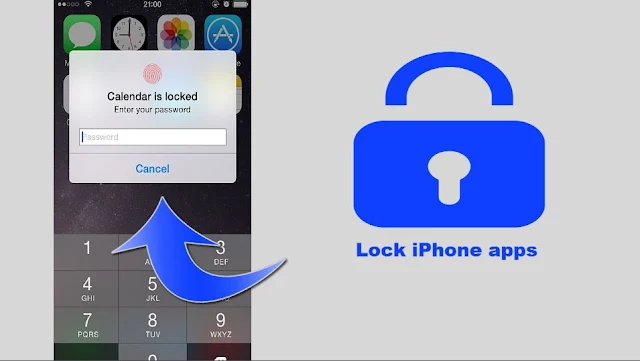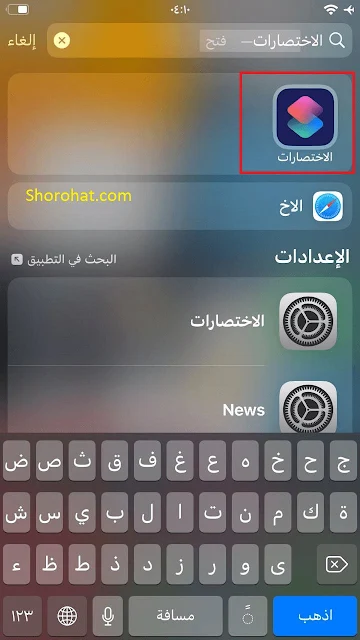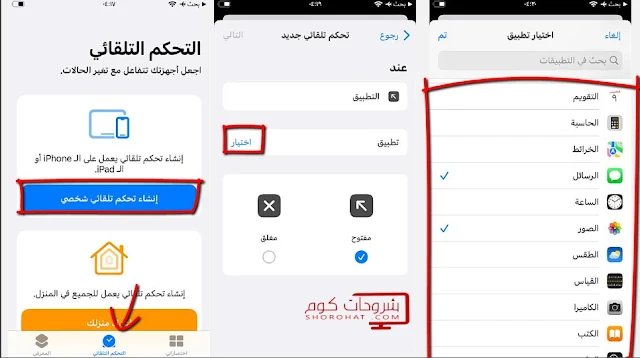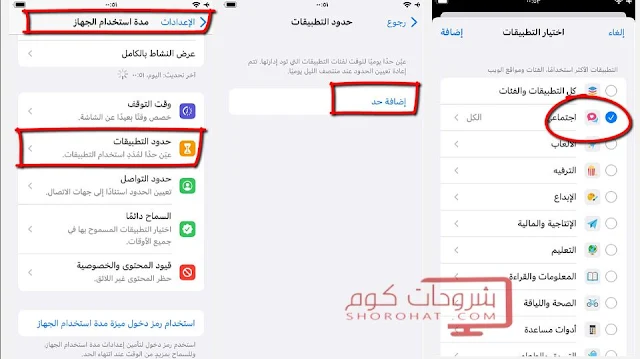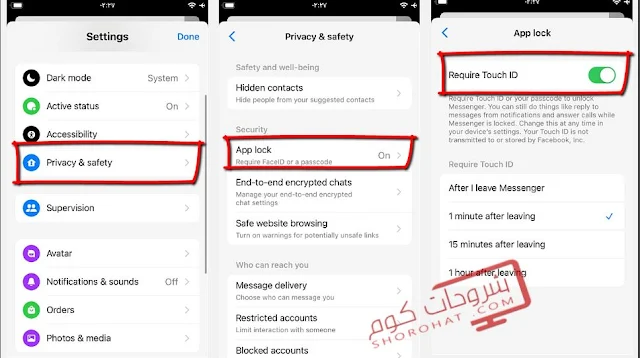طريقة قفل التطبيقات من الاعدادات للايفون بدون برامج هي عملية تتم باستخدام أفضل أداة تدعى الاختصارات واداة اخرى تدعى تمكين القيود "Enable Restrictions" متوفر مجانا ضمن اعدادات الهاتف iOS أو iPad، تستخدم لحماية الخصوصية عبر قفل التطبيقات بدون برامج، وذلك لحماية أسرارك مثل الصور والفيديوهات والمحادثات والرسائل في بعض التطبيقات مثل الواتس اب والماسنجر والتلجرام وغيرها من التطبيقات التي لا تريد من أحد الاطلاع عليها حتى وان قمت بإعطاء الهاتف لشخص اخر، ولكن بعد قفل التطبيقات سواء برقم سري او باستخدام بصمة فلن يستطيع احد من فتح أي تطبيق بدون علمك.
طريقة قفل التطبيقات للايفون بدون برامج
سواء كنت تستخدم نظام تشغيل iOS 11 او iOS 12 او iOS 15 أو iOS 16 في الايفون 7 او الايفون 8 او أي ايفون فانت تستطيع بسهولة قفل جميع التطبيقات عليه من الاعدادات الخاصة بهاتف الايفون، وذلك ينطبق على جميع التطبيقات التي تريد قفلها سواء برقم سري او بالبصمة او بالفيس اي دي.
الفكرة باختصار وهي استخدام "First-party App" اي باستخدام تطبيق رسمي من شركة apple وهو موجود ضمن اعدادات نظام التشغيل ios على جميع هواتف iPhone الحديثة، لذلك حتى لا نطيل عليكم سوف نبدأ شرح طريقة قفل أي تطبيق على هاتف الايفون مجانا بدون برامج وبدون جلبريك.
قفل التطبيقات من الاعدادات للايفون من الاختصارات
ان كنت تتوفر على أي هاتف ايفون يستخدم احد نسخ ios الحديثة مثل ios 12 ،ios 13 ،ios 14 ،ios 15 ،ios 16 ،ios 17 والنسخ الأحدث، فلا شك انك قد لاحظت وجود أداة تدعى الاختصارات ضمن صفحة الاعدادات للايفون، وهي أداة لديها العديد من المهام، ولكن نحن في هذه الفقرة سوف نشرح كيفية قفل التطبيقات للايفون من الاختصارات بدون جلبريك وبطريقة سهلة وسريعة:
- اولا افتح المنبه الخاص بهاتف الايفون، ثم انقر على خيار الؤقت من القائمة في الاسفل.
- ثم اجعل الوقت 1 ثانية والدقيقة والساعة تجلعهم 0، كما هو موضح في الصورة التالية، وانقر على خيار رادار وقم باختيار "إيقاف الموسيقى".
- الان بعد اختيار الوقت ثانية، اخرج من تطبيق المنبه، بدون النقر على اي شيء.
- وتوجه الى شاشة الهاتف الايفون الرئيسية وقم بالنقر في وسط الشاشة واسحب للاسفل.
- ثم سيظهر لك مربع البحث عن التطبيقات، قم بكتابة الاختصارات.
- انقر على خيار التحكم التلقائي، ثم انقر على على خيار انشاء تحكم تلقائي شخصي.
- ثم انقر على التطبيق، ثم بعد ذلك انقر على "اختيار" بجانب كلمة تطبيق.
- ثم حدد التطبيقات التي تريد قفلها او اغلاقها برقم سري او بالبصمة او ببصمة الوجه.
- ثم انقر على تم، والتالي.
- في الصفحة الموالية انزل للأسفل وانقر على مربع البحث عن التطبيقات والإجراءات.
- ابحث عن كلمة "بدء المؤقت" وانقر على الأداة لتشغيلها.
- ثم قم بتغيير بدء المؤقت لمدة 30 دقيقة، واجعلها 1 ثانية، ثم انقر على التالي.
- وقم بتعطيل خيار "السؤال قبل التشغيل"، وانقر على تم.
- الان سوف يتم قفل التطبيقات.
- طريقة الغاء قفل التطبيقات هي نفسها الطريقة التي استخدمناها لاغلاق التطبيقات.
الان بعد اتباع الخطوات أعلاه، سوف يتم قفل جميع التطبيقات التي قمت بتحديدها، وان حاولت تشغيلها سوف يطلب منك تجاوز صفحة القفل سواء بالبصمة finger print او برقم سري PIN code او ببصمة الوجه Face ID lock وذلك حسب الطريقة التي تستخدمها لأغلاق شاشة هاتفك الايفون.
شاهد أيضا: فصل الانترنت عن تطبيق معين للايفون
قفل التطبيقات للايفون iOS 12 والاحدث باستخدام خاصية "قيود المحتوى والخصوصية"
هذه الخصية متوفرة في جميع هواتف iPhone التي تعمل بنظام تشغيل iOS 12 أو احدث مثل ايفون X أو ايباد او أي جهاز اخر، وهي عبر خاصية متوفرة ضمن اعدادات الهاتف تدعى قيود المحتوى والخصوصية / Content & Privacy Restrictions.
- انتقل الى صفحة اعدادات "Settings" الهاتف ايفون.
- ثم انقر على خيار "مدة استخدام الجهاز / Screen Time".
- وانقر على "قيود المحتوى والخصوصية / Content & Privacy Restrictions".
- ثم قم بتفعيل خاصية قيود المحتوى والخصوصية.
- بعدها انقر على "التطبيقات المسموح بها / Allowed Apps".
- ستظهر لك قائمة التطبيقات المثبتة على هاتفك الايفون، قم بإيقاف تشغيل أي تطبيق عبر النقر على الايقونة الخضراء بجانب التطبيق.
- الان قم بالرجوع الى الشاشة الرئيسية، وجرب تشغيل التطبيقات التي قمت بإغلاقها وسوف تلاحظ انها تطلب منك تجاوز شاشة القفل للهاتف بالرقم السري او بالبصمة او ببصمة الوجه، وذلك حسب الطريقة التي تستخدمها لغلق شاشة هاتفك الايفون.
اغلاق التطبيقات للايفون iOS 16 و iOS 15 لمدة معينة بدون برنامج
توجد خاصية أخرى تدعى "مدة استخدام الجهاز / Screen Time" في جميع هواتف ايفون التي تعمل بنظام تشغيل iOS 12 و iOS 15 و iOS 16، وهي تسمح لك بقفل او اغلاق تطبيق معين لفترة زمنية معينة تحددها بنفسك مثلا للمذاكرة، حيث يتم ابعاد التطبيق وفصل عنه الانترنت وقفله تماما كما لو أنه غير مثبت على الهاتف، حتى تقوم أنت بإلغاء قفله بنفسك.
- لتفعيل ميزة مدة استخدام الجهاز، عليك الولوج الى صفحة اعدادات Settings هاتفك الايفون.
- ثم انقر على ميزة "مدة استخدام الجهاز /Screen Time".
- انقر على خيار حدود التطبيق / App Limits.
- وانقر على خيار "إضافة حد / Add Limit".
- واختار نوع التطبيقات التي تريد اغلاقها لفترة زمنية محددة.
- مثلا يمكنك اختيار جميع التطبيقات الاجتماعية، او جميع تطبيقات الألعاب او جميع التطبيقات المراسلة الفورية مثل الواتس اب.
- بعد ذلك حدد الفترة الزمنية التي تريد السماح بتشغيل هذه التطبيقات.
- مثلا ان كنت تريد قفل التطبيقات في الوقت الفعلي، اجعل الوقت المسموح به للتطبيقات هو دقيقة واحدة.
الفكرة من هذه الميزة، وهي أنك تقوم بتخصيص وقت معين كل يوم لاستخدام بعض التطبيقات، وهو لإدارة الوقت اثناء المذاكرة وعدم الافراط في استخدام التطبيقات، ولكن عندما ترغب في قفل التطبيقات لفترة زمنية معينة، يمكنك ان تجعل الفترة المسموح بها لتشغيل التطبيقات هي دقيقة واحدة يوميا.
قفل تطبيق الماسنجر بالبصمة للايفون
ان كنت تريد قفل تطبيق الفيس بوك ماسنجر بالبصمة على هواتف الايفون فانت لست في حاجة الى استخدام تطبيقات خارجية او الدخول الى اعدادات الايفون، وانما يمكنك ذلك بخطوات بسيطة تتلخص في الاتي:
- افتح تطبيق ماسنجر على هاتفك الايفون، ثم انقر على زر القائمة من الأعلى.
- بعد ذلك انقر على ايقونة الترس بجانب اسم البروفايل.
- ثم انقر على خيار الخصوصية والأمان / Privacy and safety.
- ثم انقر على خيار قفل التطبيق / App lock.
- ثم فعل خيار Require Touch ID.
- بعد ذلك سيتم تفعيل touch id iPhone مع messenger.
قفل تطبيق الواتس اب بالبصمة للايفون
يمكنك أيضا قفل تطبيق الواتساب للايفون من الاعدادات، بدون برامج وبدون جلبريك وذلك بخطوات سهلة:
- افتح برنامج Whatsapp على هاتفك الايفون.
- ثم انقر على خيار الاعدادات من القائمة في الأسفل.
- ثم انقر على خيار الخصوصية / Privacy.
- انزل للأسفل وانقر على خيار قفل الشاشة أو قفل البرنامج.
- بعد ذلك قم بتفعيل خيار استخدام Touch ID.
- وبمجرد تفعيله سوف يتم قفل الواتس اب بالبصمة الخاصة بهاتفك الايفون، واي شخص يحاول فتح الواتس اب لن يستطيع ذلك بدون بصمة.
برنامج قفل التطبيقات للايفون بالصمة مجانا بدون برامج وبدون جلبريك
في جميع هواتف ايفون سواء كانت iPhone 8 او iPhone 8 plus او iPhone 5S او iPhone x وغيرها من أجهزة ايفون الحديثة، متوفر خاصية تدعى Touch ID وهي ميزة تسمح لك بإغلاق الهاتف الخاص بك بالبصمة وبكلمة السر في نفس الوقت، ولكن ضمن اعدادات الهاتف توجد امكانية قفل بعض التطبيقات بالبصمة حيث بعدها سيتوجب على المستخدم استخدام بصمة الاصبع لفتح التطبيق حتى وان كانت شاشة الهاتف غير مقفلة، ولتفعيلها قم باتباع الخطوات التالية:
- قم بالدخول الى صفحة اعدادات Settings الهاتف.
- ثم انقر على خيار Touch ID ورمز الدخول / Touch ID & Passcode.
- ثم قم بكتابة الرقم السري للهاتف.
- ثم ستظهر لك بعض التطبيقات الأساسية للايفون التي يمكنك قفلها بالبصمة.
- من بينها متجر التطبيقات App Store و iTunes Store و Apple pay و Wallet.
قفل التطبيقات للايفون برقم سري
يمكنك تعيين رقم سري لقفل التطبيقات في الايفون دون الحاجة الى استخدام برامج خارجية، وذلك باستخدام خاصية الوصول الموجه "Guided Access" وهي خاصية متوفرة في جميع هواتف ايفون التي تعمل بنظام تشغيل iOS 11 أو أي اصدار أحدث، يتم تفعيلها عند استخدام جهاز ايفون من قبل الأطفال، حيث يتم من خلالها قفل جميع التطبيقات والسماح فقط لتطبيق معين يمكن تشغيله من طرف أي شخص يستخدم هاتفك.
- قم بالدخول الى تطبيق "الإعدادات / Settings" ثم انقر على خيار "عام / General".
- وانقر على خيار "إمكانية وصول ذوي الاحتياجات الخاصة / Accessibility"
- انقر على خيار "الوصول الموجه / Guided Access".
- ثم فعل خيار الوصول الموجه / Guided Access".
- وانقر على "إعدادات رمز الدخول / Passcode Settings".
- وقم بالنقر على تعيين رمز دخول وصول الموجه/ Set Guided Access Passcode.
- اكتب رقم سري جديد وهو رمز مرور، كما يمكنك قفل التطبيقات باستخدام بصمة الوجه Face ID أو بصمة اليد Touch ID.
- ثم قم باختيار التطبيق الذي تريد السماح باستخدامه بدون رقم سري.
أفضل برنامج اغلاق التطبيقات للايفون مجانا من الاب ستور
هذه الفقرة هي المفضلة لجميع مستخدمين هواتف الايفون، وهي استخدام برامج خارجية لقفل التطبيقات وذلك بسبب سهولة استخدامها في حماية البرامج والصور والبريد الالكتروني والمحادثات وغيرها من البيانات الخاصة والحساسة على الهاتف، لذلك أحببت ان أشارك معكم أكثر من برنامج قفل التطبيقات للايفون من الاب ستور التي يمكن تحميلها مجانا على أي هاتف يعمل بنظام تشغيل iOS من ابل.
1. برنامج App Lock, Hide App & Lock Apps
يوفر لك تطبيق App Lock & Hide أدوات احترافية لحماية التطبيقات والبيانات الخاصة على هاتف الايفون، وذلك عبر إخفاء التطبيقات او قفلها برقم سري لمنع الآخرون من استخدامها حتى وان كانوا يعرفون كلمة السر لشاشة القفل الخاصة بهاتفك.
كما يوفر لك هذا التطبيق امكانية إدارة جميع مستنداتك وبياناتك الخاصة بطريقة سرية، وذلك باستخدام مجلد مخفي ومحمي بكلمة مرور قوية لا يعرفها أحد سواك.
مميزات البرنامج:
- إخفاء وقفل الصور ومقاطع الفيديو والملفات.
- قفل واخفاء التطبيقات.
- مدير كلمة المرور السرية.
- حماية البيانات الخاصة مثل معلومات البنك، الحسابات على مواقع التواصل الاجتماعي، أرقام الهاتف..
2. برنامج Lock iPhone applications
يعتبر تطبيق Locker من أفضل البرامج المجانية التي يمكن تحميلها من الاب ستور بدون جيلبريك، وهو يوفر لك أدوات سهلة الاستخدام من اجل تعيين شاشة قفل لأي تطبيق على هاتفك الايفون سواء كان تطبيق افتراضي مثل تطبيق الاستوديو والرسائل النصية او أي تطبيق خارجي مثل تطبيقات التواصل الاجتماعي فيس بوك وماسنجر و واتساب.
المميز أيضا في تطبيق "لوكير" أنه يوفر لك أيضا خاصية قفل التطبيقات واخفائها من الشاشة الرئيسية للايفون، كما يوفر للمستخدم اختيار طرق مختلفة لقفل التطبيقات، مثل القفل بالبصمة او القفل برقم سري او القفل ببصمة الوجه ان كان هاتفك يدعم خاصية face id.
أهم مميزات تطبيق Locker:
- حماية الخصوصية واخفاء بياناتك الشخصية عن المتطفلين.
- قفل التطبيقات برقم سري ومنع فتحها بدون اذنك.
- يوفر لك امكانية إخفاء التطبيقات بعد قفلها برقم سري او بالبصمة.
- يمكنك إخفاء الصور والفيديوهات من الاستوديو.
3. برنامج Password Manager
يتميز برنامج Password Manager كونه مجاني وبتوفيره أدوات قفل التطبيقات للايفون بسهولة جدا، حيث يوفر لك الأمان والحماية التامة لجميع التطبيقات التي تحتوي على بيانات خاصة وحساسة، حيث يوفر العديد من الطرق لحماية البيانات مثل إخفاء الملفات والصور والفيديوهات، وقفل البرامج بكلمة مرور وغيرها من الأدوات الأخرى المتعلقة بالحماية.
مميزات تطبيق Password Manager:
- مجاني ويعمل على جميع هواتف الايفون بدون جيلبريك.
- أدوات متقدمة لتشفير وحماية المعلومات الخاصة على الهاتف.
- يدعم القفل عبر رقم سري وكلمة مرور وبصمة الاصبع.
- يوفر امكانية إخفاء الصور والفيديوهات في مجلد سري.
- امكانية قفل التطبيقات الخارجية وتطبيقات النظام أيضا.
- يمكنك قفل دليل ارقام الهاتف وتطبيق الرسائل النصية والكاميرا أيضا.
4. برنامج Secret Photo Vault Lock Photos
في الواقع هذا البرنامج ليس لقفل التطبيقات وانما هو لحماية الصور والفيديوهات وملفات الوورد والبي دي اف على هاتفك الايفون، وذلك لأنه يوفر لك مجلد سري يتم اغلاقه برقم سري او كلمة مرور او بالبصمة، وذلك لإخفاء عليه جميع الملفات والفيديوهات الحساسة التي لا تريد من المتطفلين الاطلاع عليها.
مميزات برنامج Secret Photo Vault Lock Photos:
- برنامج مجاني ويعمل على ios 14 و ios 15 و ios 16 و ios 17.
- يمكنك قفل الفيديوهات والصور والملفات بجميع أنواعها في مجلد سري لا يمكن الوصول اليها من طرف الغرباء.
- يمكنك تقسيم الملفات والصور والفيديوهات في مجلدات متنوعة حتى يسهل عليك الوصول اليها.
- يوفر امكانية الاختيار بين قفل المجلدات برقم سري او بالبصمة.
5. برنامج Safe Lock
ان كنت تبحث عن أفضل برنامج قفل التطبيقات من الاب ستور مجانا وبدون جيلبريك، فيجب ان تضع في قائمة برامج الحماية على هاتفك برنامج Safe Lock - Photo Album Vault، والذي يعتبر من بين أسهل البرامج لقفل الملفات على هاتفك الايفون، حيث يسمح لك هذا التطبيق بإنشاء مجلدات مقفلة برقم سري ونقل اليها الملفات او الصور والفيديوهات من gallery، حتى تكون محمية بشاشة قفل قوية يصعب تجاوزها.
ويوفر أيضا خدمة التخزين السحابية حتى تتمكن من حفظ الصور والفيديوهات والملفات الشخصية على الانترنت ومنع ضياعها حتى بعد ضياع الهاتف او بعد عمل فورمات للجهاز، فهي تبقى مخزنة ويمكن الوصول اليها بسهولة عبر البريد الالكتروني وكلمة المرور.
مميزات برنامج Safe Lock:
- يوفر طرق مختلفة لتسكير البرامج على الايفون من بينها البصمة والرقم السري والنمط.
- يقوم باستخدام كاميرا الهاتف بشكل سري لتصوير أي شخص حاول فتح تطبيق معين برقم سري خاطئ.
- يقوم بتخزين الملفات والصور والفيديوهات سرا.
6. برنامج Folder Lock
هذا البرنامج يوفر أدوات مهمة جدا يجب ان تكون متواجدة في هاتفك الايفون، خاصة وان كنت تتوفر على صور او فيديوهات او معلومات بطاقات مصرفية او ملفات word و pdf مهمة وتحتوي على معلومات وبيانات خاصة لا تريد من أي شخص الاطلاع عليها.
يوفر هذا البرنامج امكانية انشاء مجلدات عديدة مثلا للصور والفيديوهات والملفات الأخرى، ويجعلها امنة ومغلقة بالبصمة او رقم سري تختاره بنفسك، وهكذا حتى وان كان احد اصدقائك او افراد عائلتك يمتلك باسورد شاشة القفل للايفون الخاص بك لن يستطيع أي شخص فتح الملفات الخاصة بك بدون الرقم السري الخاص بالتطبيق.
مميزات برنامج Folder Lock:
- قفل التطبيقات للايفون بدون الحاجة الى الدخول الى صفحة الاعدادات.
- إخفاء وقفل جميع أنواع البيانات الخاصة بك على الهاتف.
- يمكنك انشاء باسورد مزيف يفتح مجلد فارغ، وهذا تستخدمه في حالة طلب منك شخص ما فتح التطبيق.
- يوفر كاميرا سرية لالتقاط صورة للمتطفلين.
توجد أيضا بعض التطبيقات الأخرى المجانية لقفل البرامج للايفون، ولكنها غير متوفر في متجر التطبيقات اب ستور، مثل:
- تطبيق BioProtectXS للايفون iOS 7, 8, 9, 10, 11, 12, 13.
- تطبيق AppLocker للايفون iOS 6.2, 7, 8, 9, 10.
كانت هذه افضل طرق قفل التطبيقات للايفون، سواء بدون برنامج من الاعدادات او باستخدام برامج مجانية متوفرة في appStore والتي توفر أدوات حماية وتأمين التطبيقات والملفات والمحادثات ومنع الوصول اليها حتى عندما يكون هاتفك الايفون ضائع او مسروق.